 |
Главная Случайная страница Контакты | Мы поможем в написании вашей работы! | |
Практическое занятие № 3. Операционная система MS DOS,
|
|
1. Создайте новую рабочую книгу под именем Задание3.xls и на первом листе заполните таблицу 3.10. Заголовки наберите полужирным шрифтом Arial Cyr, размером 10 пт. Выровняйте тексты по горизонтали по центру и объедините при необходимости ячейки также как в п. 2 технологии работы задания 1. Заключите всю таблицу в рамку. Для этого выделите всю таблицу, вызовите контекстное меню щелчком правой кнопки мыши, выполните команду Формат ячеек, войдите на вкладку Граница, выберите сначала понравившийся вам тип линии, затем нажмите на кнопку рисунка рамки в виде квадрата и на кнопку <ОК>.
2. Выделите всю введённую таблицу и выполните команды Вставка – Диаграмма. В разделе гистограмма выберите левую диаграмму во втором ряду (объёмную гистограмму). Это первый шаг Мастера диаграмм. На втором шаге выбирается способ расположения данных (по строкам или по столбцам) и задаётся их диапазон. По умолчанию этот диапазон уже задан по строкам, следует нажать кнопку <Далее> и перейти к третьему шагу. На третьем шаге необходимо ввести название диаграммы: Влияние работы метронома на ошибки в речи и подписи осей координат: оси Х (категорий) – подпись Число опытов, оси Z (значений) – подпись Количество ошибок в речи. После нажатия кнопки <Далее>на четвёртом шаге необходимо разместить объёмную гистограмму на отдельном листе.
Для изменения формата трёхмерной проекции гистограммы необходимо выполнить команду Объёмный вид контекстного меню. Появится диалоговое окно Формат трёхмерной проекции (рис. 3.38). Нажимая кнопку поворота против часовой стрелки поставить угол поворота 40° и нажать кнопку <OK>.
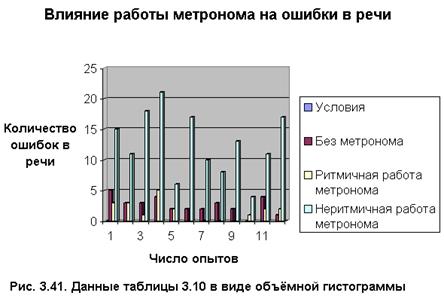
Получим диаграмму, подобную рис. 3.41.
3. Опять выделите всю таблицу на первом листе рабочей книги, вызовите Мастер диаграмм, выберите тип График, конкретно левую диаграмму в первом ряду и перейдите ко второму шагу, нажав кнопку <Далее>. Второй, третий и четвёртый шаги Мастера диаграмм выполняются аналогично п. 2. После того как диаграмма появится на листе рабочей книги под именем Диаграмма2, вставим в неё через буфер обмена простые картинки в виде маркеров. Сначала скопируем маркеры на первый лист рабочей книги. Для этого необходимо выполнить команды Вставка – Рисунок – Картинки – вкладка Рисунки. Подходящие маркеры могут находиться в клипах Кнопки и значки, Маркеры и кнопки для Web-страниц, Ориентирование. Найдя необходимый маркер (см. рис. 3.42), нужно нажать на выбранное изображение и в появившемся дополнительном контекстном меню ещё раз нажать на кнопку <Вставить клип>. Выбранный маркер копируется на рабочий лист. Маркер следует слегка увеличить, растянув его мышкой за правый нижний угол, и выполнить команду контекстного меню Копировать. Маркер будет скопирован в буфер обмена. Вставим теперь этот маркер в точки графика. Для этого нужно щелкнуть левой кнопкой мыши, например, на первом графике, т. е. выделить этот график, затем выполнить команды Правка – Вставить. Таким же образом можно вставлять рисунки и в другие типы диаграмм, например, в предыдущую объёмную гистограмму, но органично вставленные рисунки смотрятся только на плоских графиках. Аналогичным образом ставьте соответствующие маркеры в два других графика.
Линия тренда в Excel может быть вставлена также только в плоские графики. Для её построения нужно выделить данные с неритмичной работой метронома щелчком левой кнопки мыши на их графике, вызвать контекстное меню и выполнить команду Добавить линию тренда. В открывшемся диалоговом окне Линия тренда на вкладке Тип выберите полиномиальный тренд и задайте его степень, равную трём. После щелчка по кнопке <OK> на график данных наложится построенная линия тренда (см. рис. 3.42).
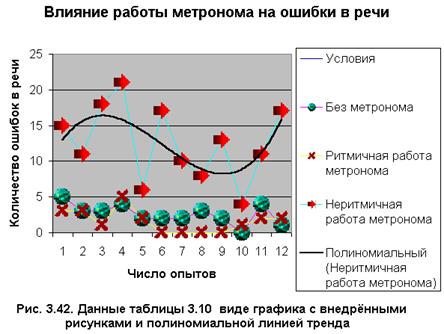
4. Для сохранения всех данных выполните команды Файл – Сохранить и Файл – Закрыть.
Практическое занятие № 3. Операционная система MS DOS,
Дата публикования: 2014-11-18; Прочитано: 213 | Нарушение авторского права страницы | Мы поможем в написании вашей работы!
